
AIを使って画像をたくさん生成する方法ってありますか?
 ヒキタニくん
ヒキタニくんそれならDomoAIで無制限に画像を生成すればOKっス!
画像素材が必要だけどフリー素材ではイマイチだし、かといって自分で作成するには時間もスキルも必要。そんなジレンマを解決する強力なツールが、AI画像生成ツールDomoAI(ドモAI)です。
- ブログのアイキャッチ画像が見つからない…
- SNS向けの個性的で目を引く画像が欲しい!
- 頭の中のイメージを形にする画力がない…
こんな悩みもDomoAIを使えば解決できます。
DomoAIは、簡単なテキスト(文章)を入力するだけで、まるでプロが描いたような高品質な画像を瞬時に生み出すことができる「文字から画像(Text-to-Image)」が注目を集めています。
この記事では、DomoAIを使ってテキストから画像を生成する方法を、誰でも簡単にできるようにステップバイステップで徹底解説します。
基本的な使い方から、思い通りの画像を作るための「プロンプト(呪文)」のコツまで、DomoAIを使いこなすノウハウを余すところなくご紹介します。

まだDomoAIを使ったことがない方は、まずは無料でチャレンジしましょう!
>>>DomoAIの無料クレジットで画像生成にチャレンジする
年間プランの購入で最大40%OFF!
⬇︎お得なクーポンコード:
\ スタンダードプランで無限に動画生成可能! /
MacとWindowsどちらでも使えます
\ クーポンについてはコチラ /

DomoAI『文字から画像』機能の主な特徴

DomoAI(ドモAI)といえば、既存の動画を全く別のアートスタイル(アニメ風など)に変換する「画像から動画へ(Image-to-Video)」機能が人気です。
ですが、実は「文字から画像(Text-to-Image)」機能も、他の専門的な画像生成AIに引けを取らない、非常に強力でユニークな特徴を備えています。
数ある画像生成AIの中で、DomoAIを選ぶ決め手となる「主な特徴」を4つのポイントにまとめました。
- 「文字から画像」と「スタイル変換」
- 豊富なモデルから選択できる
- 「文字から動画」にはAI最適化がある
- 「スタイル変換」には詳細設定ができる
- Relaxモードで無制限に生成できる
DomoAIの「文字から画像」機能を使えば、あなたが「こんな映像が見たい」というイメージをテキスト(プロンプト)で入力するだけで、AIがゼロから全く新しい画像を生成してくれます。

素材となる動画や画像が一切なくても、アイディアを文字にするだけで生成可能です。
\ 画像から動画を生成する方法 /

「文字から画像」と「スタイル変換」
DomoAI(ドモAI)の画像生成機能は「文字から画像」と「スタイル変換」の2つの機能があります。
文字(プロンプト)から画像を生成する「文字から画像」と、画像素材にプロンプトで指示して別の印象にする「スタイル変換」の2つです。

それぞれの特徴は以下の通りです。
- スタイルは7種類
- 文字で画像生成がメイン
- AI最適化が使える
- 画像素材から修正できる
- Relaxモードが利用可能
- スタイルは17種類
- 画像素材変更がメイン
- AI最適化はない
- 繊細か忠実か選択可能
- 顔の同期ができる
- Relaxモードが利用可能
「文字から画像」は文字(テキスト)でプロンプトを入力して画像を0から生成するのに向いて、「スタイル変換」はプロンプトで画像素材を修正するのに長けています。

2つの機能の使い方は後半で解説してるのでご確認ください。
豊富なモデルから選択できる
DomoAI(ドモAI)には、多種多様な画風を実現するための「モデル(Style)」があらかじめ豊富に用意されています。
複雑なプロンプト(呪文)を駆使して画風を細かく指定しなくても、メニューから好みのスタイルを選ぶだけで、そのテイストに特化した高品質な画像が手に入ります。
画像を生成したいのか、スタイルの変更をしたいのか、でどちらの機能を使うか選びましょう。
選べるスタイルの種類は「文字から画像」が7種類、「スタイル変換」が17種類です。
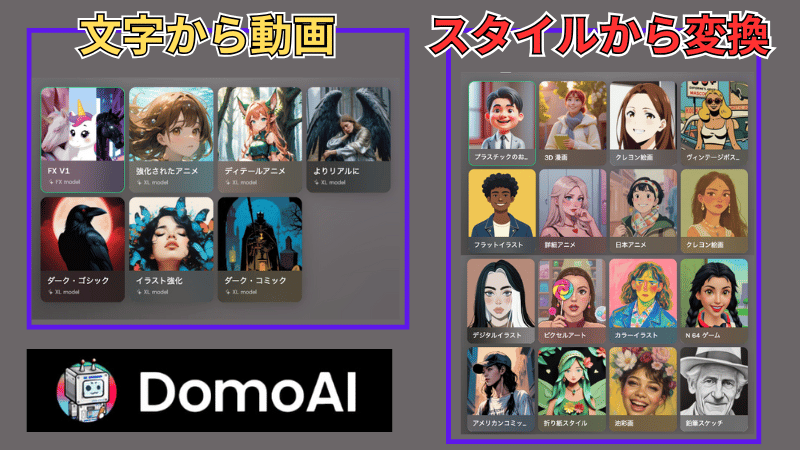

好みのテイストを選択すればイメージの画像生成にグッと近づけますよ。
「文字から動画」にはAI最適化がある
DomoAI(ドモAI)にはプロンプトが苦手な方でも、AIで最適化してくれる『AI最適化』の機能が備わっています。
AI最適化は「スタイル変換」では利用できませんが、「文字から動画」では利用できる、おすすめの機能です。
 ヒキタニくん
ヒキタニくん自分はプロンプトが苦手なので『AI最適化』は重宝してるっス!
まずは「文字から動画」でプロンプトをAI最適化を活用して画像を生成、「スタイル変換」でさらに修正をしていく、という流れがおすすめです。
「スタイル変換」には詳細設定ができる
「スタイル変換」では、前述した『AI最適化』が利用できませんが、詳細な設定が可能です。
- より美しく、より忠実にが選べる
- 顔の同期が設定できる

「スタイル変換」はアップロードした画像素材の変更をするのに長けています。
「文字から動画」のAI最適化で作った画像を、「スタイル変換」でさらにイメージに近づけていきましょう。
Relaxモードで無制限に生成できる
DomoAI(ドモAI)にはクレジットを消費しないで無制限に生成できるRelaxモードが備わっています。
Relaxモードは「文字から動画」でも「スタイル変換」でも利用できます。

つまり、画像ならクレジット消費なしで無制限で生成可能なのです。
生成時間が長くなる傾向にありますが、平日の日中なら待機時間が数秒で生成できることが多いです。
\ Relaxモードについはコチラ /
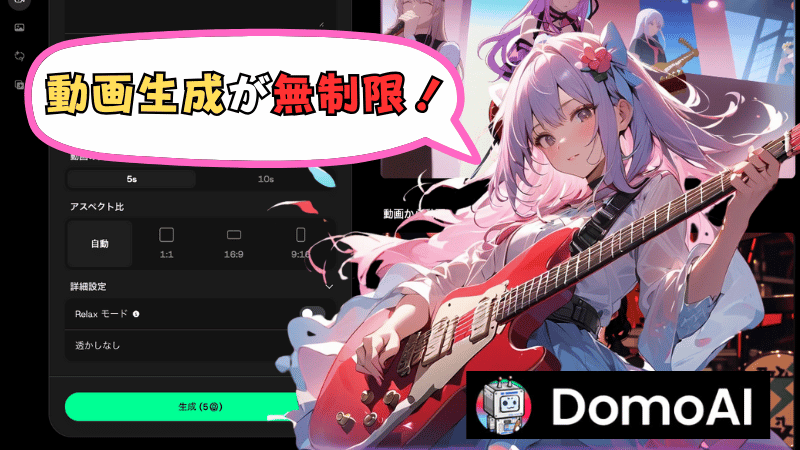
DomoAI「文字から画像」の使い方

DomoAI(ドモAI)の「文字から画像」はプロンプトで0から画像を生成するのに向いています。
プロンプトが苦手な方でも『AI最適化』を利用すれば、誰でも簡単にテキストでの指示出し可能です。
「文字から画像」はクレジットを消費しないRelaxモードが利用できるので、納得できる画像ができるまで生成にチャレンジしましょう。

有料プランの購入はお得な割引クーポンをお見逃しなく!
年間プランの購入で最大40%OFF!
⬇︎お得なクーポンコード:
\ スタンダードプランで無限に動画生成可能! /
MacとWindowsどちらでも使えます

画像素材の変更をしたい場合は「スタイル変換」の方がおすすめですよ。
\ テキストから動画を生成する方法 /
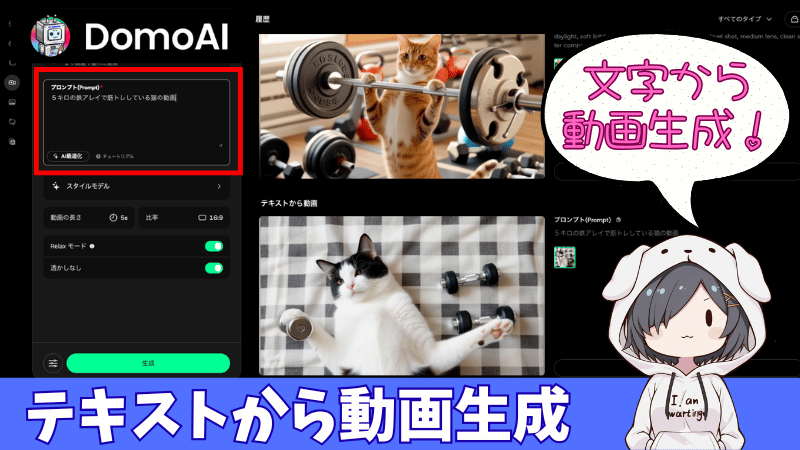
まずはDomoAI(ドモAI)を起動して「AI画像」を選択しましょう。
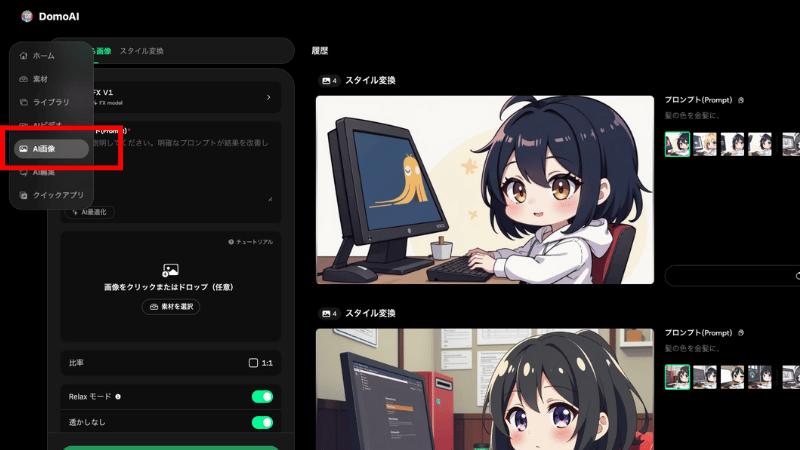
次に「文字から画像」を選択します。
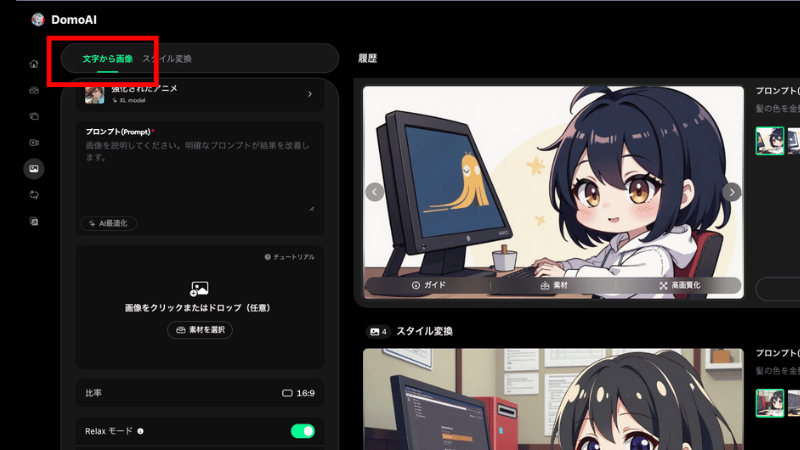
「文字から画像」をクリックしたら、次は生成したいモデルを選択しましょう。
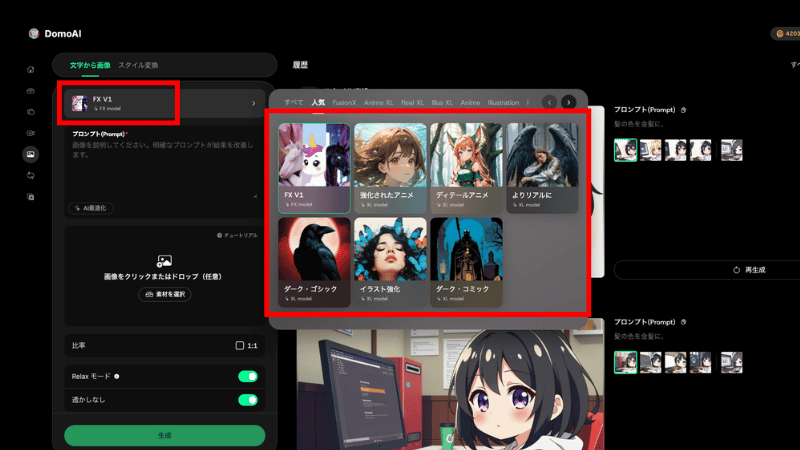
選択できるモデルは7種類です。

自分の好みのスタイルを選択しましょう。
モデルを選択したらプロンプトを入力します。
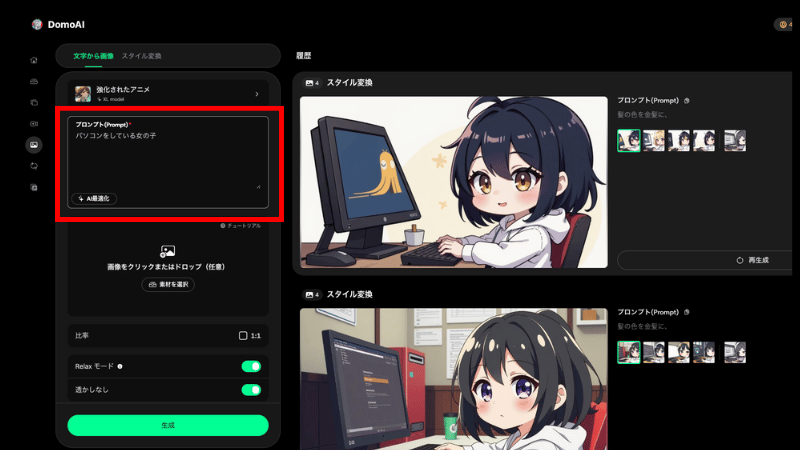
そのまま生成したい場合は次のステップに進んで大丈夫です。
プロンプトに自信がない方は『AI最適化』を活用しましょう。
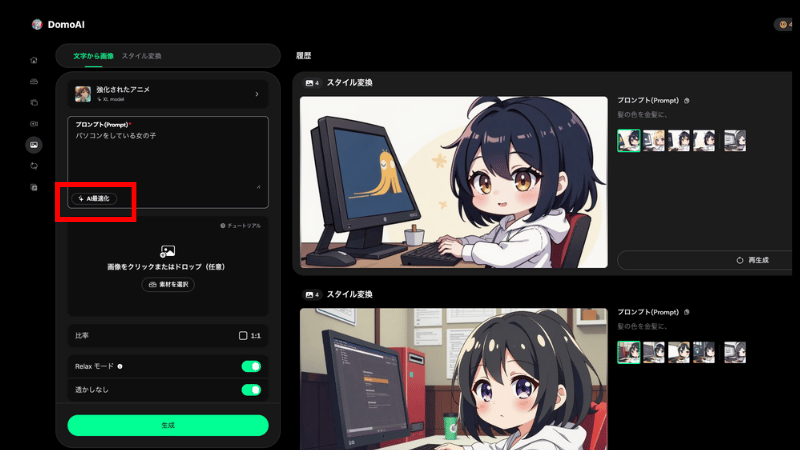
 ヒキタニくん
ヒキタニくん自分はプロンプトが苦手なのでいつも活用してるっス!
『AI最適化』はワンクリックで詳細なプロンプトを英語で生成してくれます。
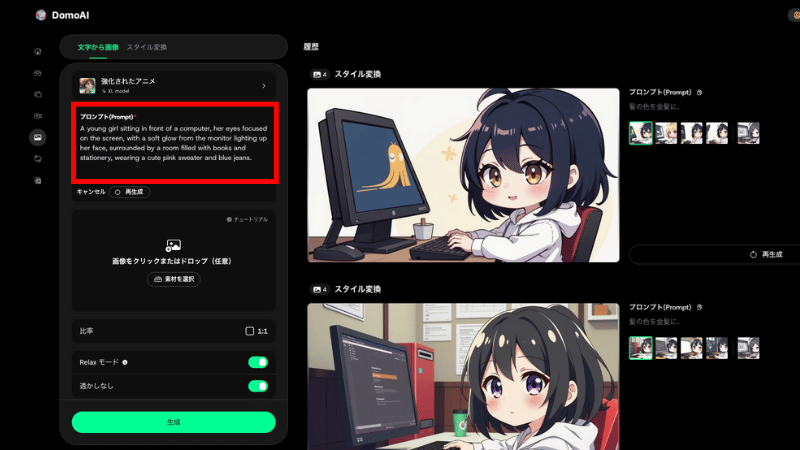

プロンプトが苦手な方は『AI最適化』を活用しましょう。
すでにある画像をもとにAIで修正した画像を作りたい場合は画像をアップロードしましょう。
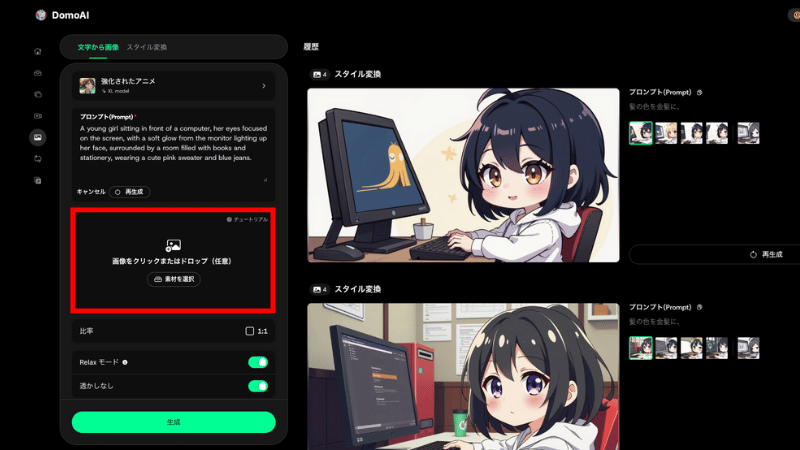
0から画像を生成したい場合は、画像をアップロードしなくても生成できます。
画像の変更をしたいなら、次で紹介する『スタイル変換』を使う方がおすすめです。

今回は画像を使わずに0から画像を作るよ!
次は生成する画像の比率を選択しましょう。
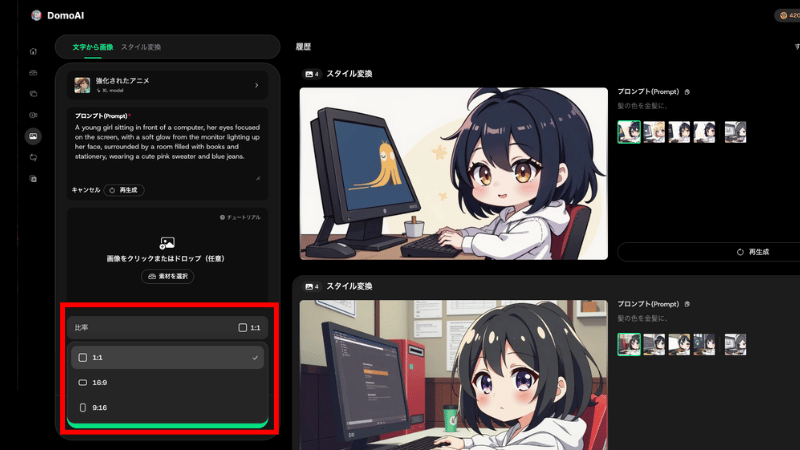
選択できる比率は1:1、16:9、9:16の3パターンです。

今回はブログのアイキャッチに利用できる16:9で生成します。
最後にRelaxモードと透かしの設定をしましょう。
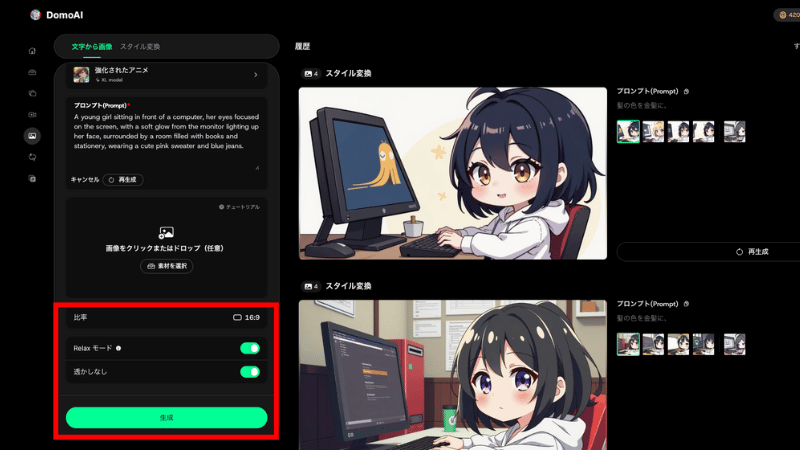

クレジット消費なしのRelaxモードがおすすめです。
実用的な画像を生成するので透かしなしを選択しましょう。
AI画像で生成すると1回の生成で画像4つを同時に生成してくれて、生成にかかる時間もほんの数秒しかかかりません。
 ヒキタニくん
ヒキタニくん実際に作った画像をAI最適化の使用、未使用別に紹介するっス!
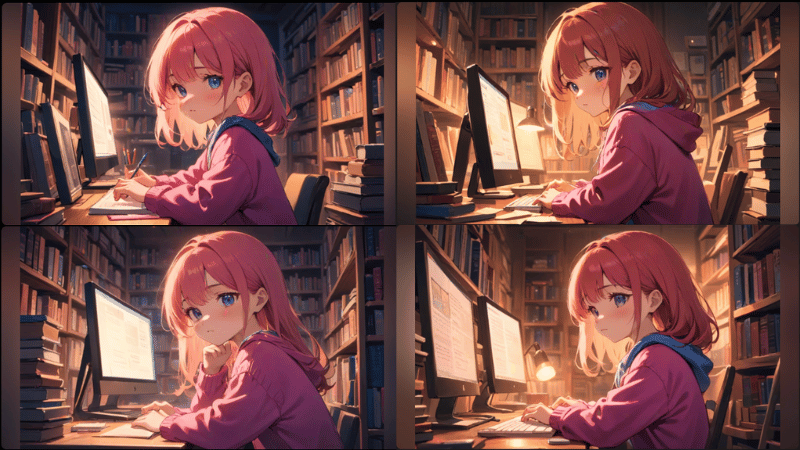

どちらもクオリティに差はないように感じますが、『AI最適化』でプロンプトを利用した方が統一感を持って生成してくれる印象です。
このようにDomoAIを使えば、画像も簡単に効率よく生成できます。
DomoAIを試したい方は、まず無料でもらえる15クレジットで生成にチャレンジしましょう。
年間プランの購入で最大40%OFF!
⬇︎お得なクーポンコード:
\ スタンダードプランで無限に動画生成可能! /
MacとWindowsどちらでも使えます
DomoAI「スタイル変換」の使い方

画像をAIの力で修正を加えたい場合は「スタイル変換」を使いましょう。
\ 実写動画をアニメーション動画に! /
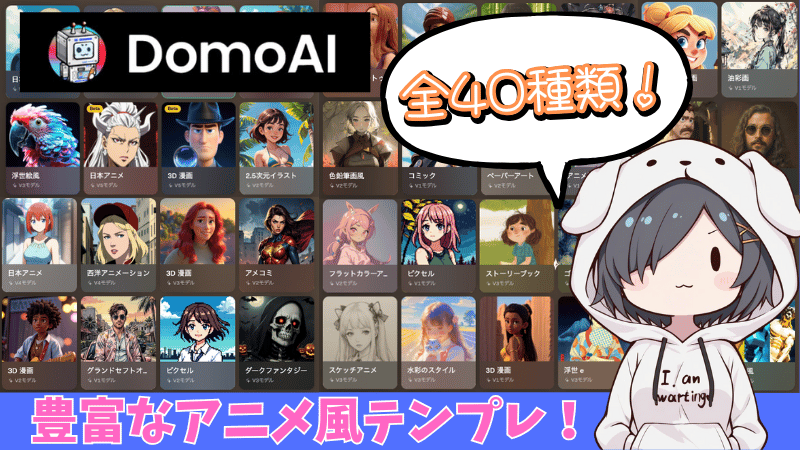
DomoAI(ドモAI)を起動して「AI画像」→「スタイル変換」の順で進みましょう。
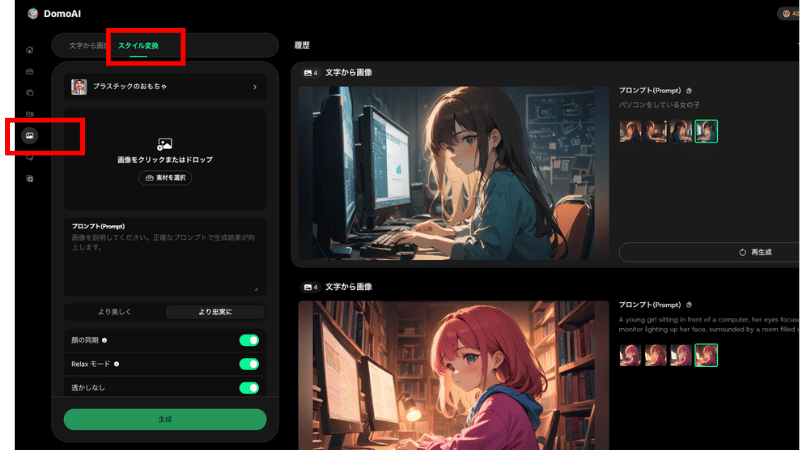
次に変換したいモデルを選択します。

選択できるモデルは17種類です。
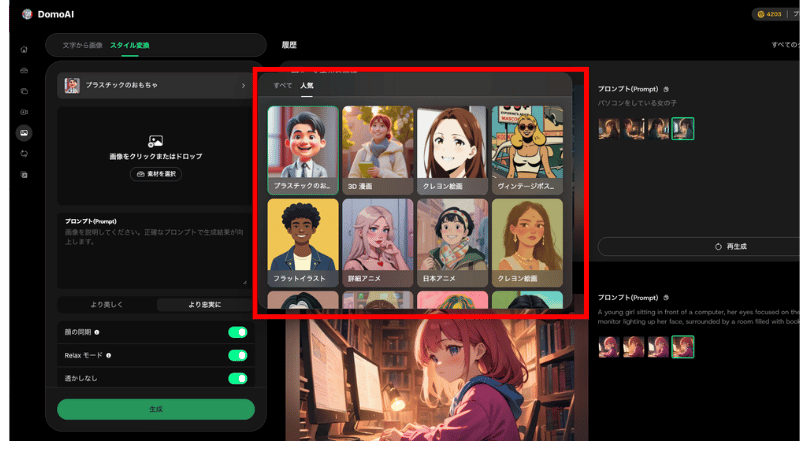
今回は「詳細アニメ」のモデルを選択して画像を生成します。
モデルを選択したら画像をアップロードしましょう。
今回は「文字から画像」で生成した画像を利用します。
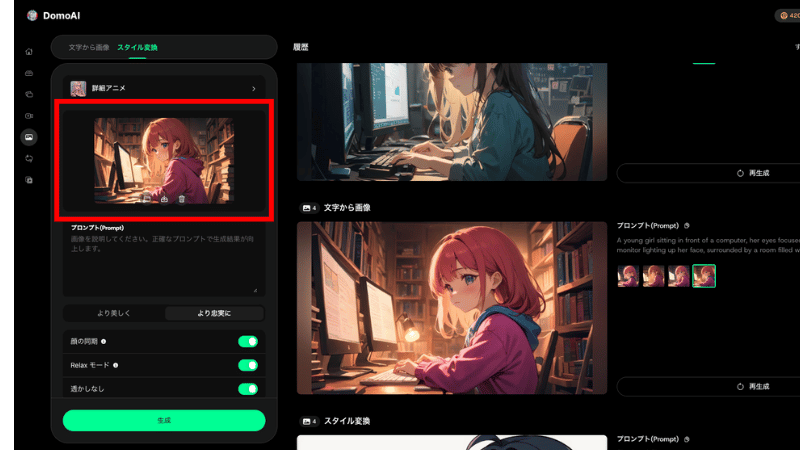
画像はドラック&ドロップでアップロードできます。
モデルを選択したらプロンプトを入力しましょう。
今回は「髪の色を変えて」と指示出ししました。
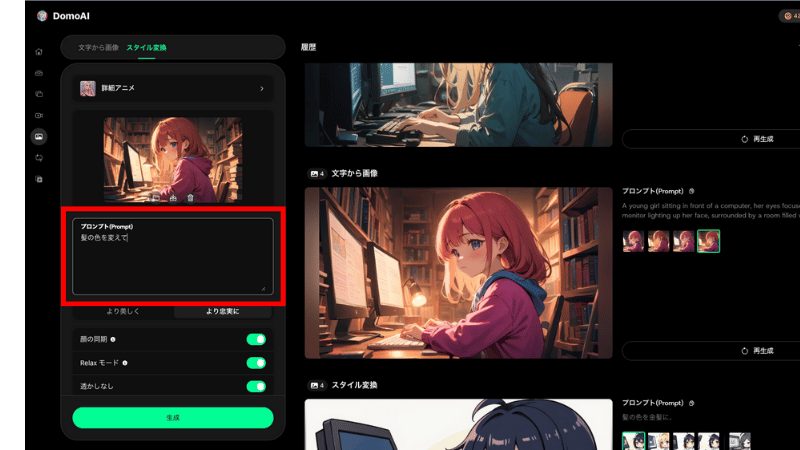
「文字から画像」ではプロンプトによる画像の修正は困難ですが、「スタイル変換」ならプロンプトの影響が出やすくなります。
DomoAIのスタイル変換では、「より美しく」と「より忠実に」を選択できます。
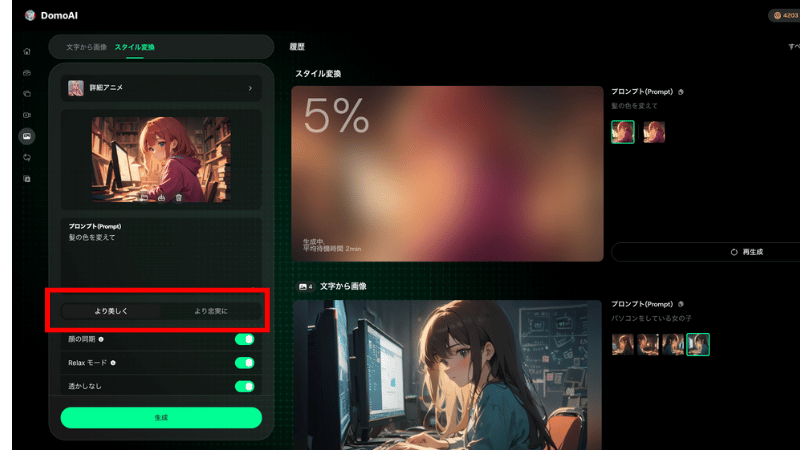
最後に詳細を設定して画像を生成しましょう。
ここでは以下の3つを設定します。
- 顔の同期・・・元の画像のキャラを維持
- Relaxモード・・・クレジット消費なし
- 透かしなし・・・ウォーターマークなしで生成
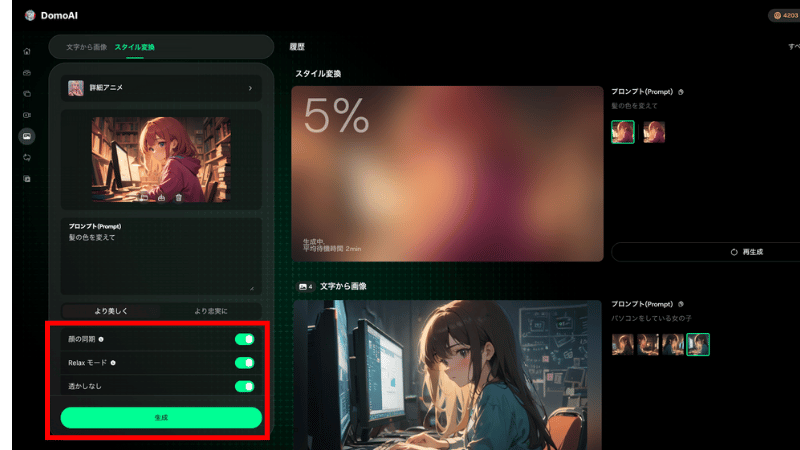
今回は4パターンの生成画像を紹介します。
- 「より忠実に」で顔の同期ON
- 「より忠実に」で顔の同期OFF
- 「より美しく」で顔の同期ON
- 「より美しく」で顔の同期OFF





4パターンとも変化が微妙のような、、、
 ヒキタニくん
ヒキタニくんプロンプトとモデルの組み合わせで変化するので色々試すっス!
DomoAIの有料プランならRelaxモードで無制限に画像生成できます。
この機会にクーポンを使って有料プランへの切り替えを検討しましょう。
年間プランの購入で最大40%OFF!
⬇︎お得なクーポンコード:
\ スタンダードプランで無限に動画生成可能! /
MacとWindowsどちらでも使えます
DomoAI「文字から画像」機能 よくある質問

ここまで、DomoAIの「文字から画像」機能の魅力や基本的な使い方、クオリティを上げるコツについて詳しく解説してきました。
しかし、いざ自分で使い始めようとすると、「本当に無料でどこまで使えるの?」「商用利用は大丈夫?」「スマホでも使える?」「うまく画像が作れない時はどうする?」といった、細かな疑問や不安が出てくるかもしれません。
このセクションでは、そんなDomoAIの画像生成機能に関して、多くの方が抱きがちな「よくある質問」をQ&A形式でまとめました。

あなたがDomoAIを使いこなす上での「困った!」や「知りたい!」を解決する手助けになれば幸いです。
年間プランの購入で最大40%OFF!
⬇︎お得なクーポンコード:
\ スタンダードプランで無限に動画生成可能! /
MacとWindowsどちらでも使えます
DomoAIは無料で使えますか?
15クレジット分だけ無料で生成できます。
DomoAI(ドモAI)でアカウントを作ると、初回に15クレジット付与されます。
15クレジットを消費した後は、有料プランへの切り替えが必要です。
また、無料で生成した動画や画像にはDomoAIの透かしロゴ(ウォーターマーク)が入ってしまいます。

本格的に利用するなら有料プランに切り替えましょう。
クレジットとは何ですか?
生成するためのポイントです。
DomoAI(ドモAI)のクレジットとは画像や動画を生成する際に消費するポイントのようなものです。
画像の生成は、動画生成に比べて消費クレジットが少ないため、比較的多くの画像を試すことができます。
また、有料プランのスタンダードかプロプランなら、クレジットがなくなってもRelaxモードで生成をすることができます。

DomoAIを購入するならRelaxモードが使えるプランがおすすめです。
DomoAIはスマートフォンでも使えますか?
はい、使えます。
DomoAI(ドモAI)はDiscord(ディスコード)上で動作するサービスです。
そのため、スマホにDiscordアプリをインストールしてDomoAIサーバーに参加すれば、PCと同じように画像生成機能を利用できます。
思った通りの画像ができません。うまく作るコツはありますか?
改善ポイントを3つ試してください。
DomoAI(ドモAI)でうまく生成できない場合は以下の3つを試してみましょう。
モデルの選択
モデルがイメージしたスタイルと違わないか確認して、適正なモデルを選択しましょう。
AI最適化プロンプトの活用
「猫」だけではなく「窓辺で眠る、ふわふわの白いペルシャ猫」のように、状況や特徴を具体的に記述しましょう。AI最適化で英語にしたプロンプトをコピーして使い回すのも有効です。
ネガティブプロンプト
「–no」を使って「崩れた手(deformed hands)」や「余分な指(extra fingers)」など、AIが失敗しやすい要素をあらかじめ排除しましょう。
生成した画像は商用利用できますか?
はい、利用できます。
DomoAIの利用規約を確認すると、有料プランのユーザーは、生成した画像を商用利用する権利が許可されています。
ただし、無料プランのユーザーは非商用ライセンスになります。
ブログの収益化(アフィリエイトなど)を行っている場合は、商用利用とみなされる可能性が高いため、有料プランへの加入を検討するか、最新の利用規約を必ず確認してください。
まとめ:DomoAIで「文字」を「ビジュアル」に!

この記事では、DomoAIの「テキストから画像」機能の使い方から、クオリティを上げるコツまでを詳しく解説しました。
これまで「絵が描けない」「イメージに合うフリー素材がない」と悩んでいた時間を、DomoAI(ドモAI)が解決してくれます。
プロンプトが苦手な方はAI最適化を使えば、DomoAIが英語の詳細プロンプトをワンクリックで生成。
 ヒキタニくん
ヒキタニくん自分はプロンプトが苦手だからAI最適化が便利すぎるっス!
また、画像生成ならRelaxモードが利用できるので、無制限に画像を生成できます。

この記事のアイキャッチもDomoAIの生成画像を活用してます。
ブログのアイキャッチやSNSの投稿画像など、活用法はまさに無限大です。ぜひDomoAIを使って、あなたの「言葉」を「ビジュアル」に変える、魔法のようなAI画像生成を体験してみてください。
年間プランの購入で最大40%OFF!
⬇︎お得なクーポンコード:
\ スタンダードプランで無限に動画生成可能! /
MacとWindowsどちらでも使えます





